그리드에서 벗어나더라도 절대 길을 잃지 마세요!
- 오프라인 지도는 외딴 지역을 탐색하거나 경로를 미리 계획하려는 경우 유용할 수 있습니다.
- 다운로드하고 사용하는 단계를 알아보려면 계속 읽어보세요.
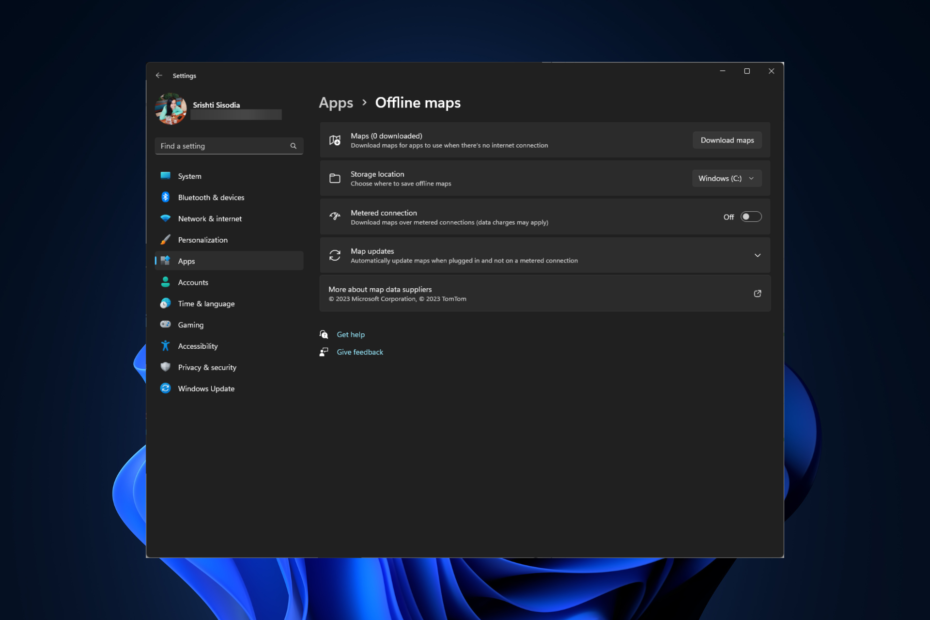
모험가, 등산객 또는 외딴 곳으로 자주 여행하는 사람이라면 시작하기 전에 해당 지역의 오프라인 지도와 즐겨찾는 장소를 Windows 11에 다운로드해야 합니다.
이 가이드에서는 네트워크에 장애가 발생할 경우 Windows 11 지도 앱을 통해 지도를 다운로드하고 사용하는 단계별 지침을 설명합니다.
오프라인 지도를 사용하면 다음과 같은 여러 가지 이점이 있습니다.
- 제한된 데이터 요금제를 사용하는 사람들에게 유용한 데이터를 저장합니다.
- 인터넷에 연결되어 있지 않을 때 지도에 액세스할 수 있습니다.
- 휴대폰 서비스가 제공되지 않는 지역의 장소를 탐색하는 데 도움이 됩니다.
- 여행을 시작하기 전에 경로를 계획하세요.
Windows 11에서 오프라인 지도를 어떻게 다운로드하나요?
- 누르다 윈도우 + 나 열기 위해 설정.
- 이동 앱을 클릭한 다음 오프라인 지도.
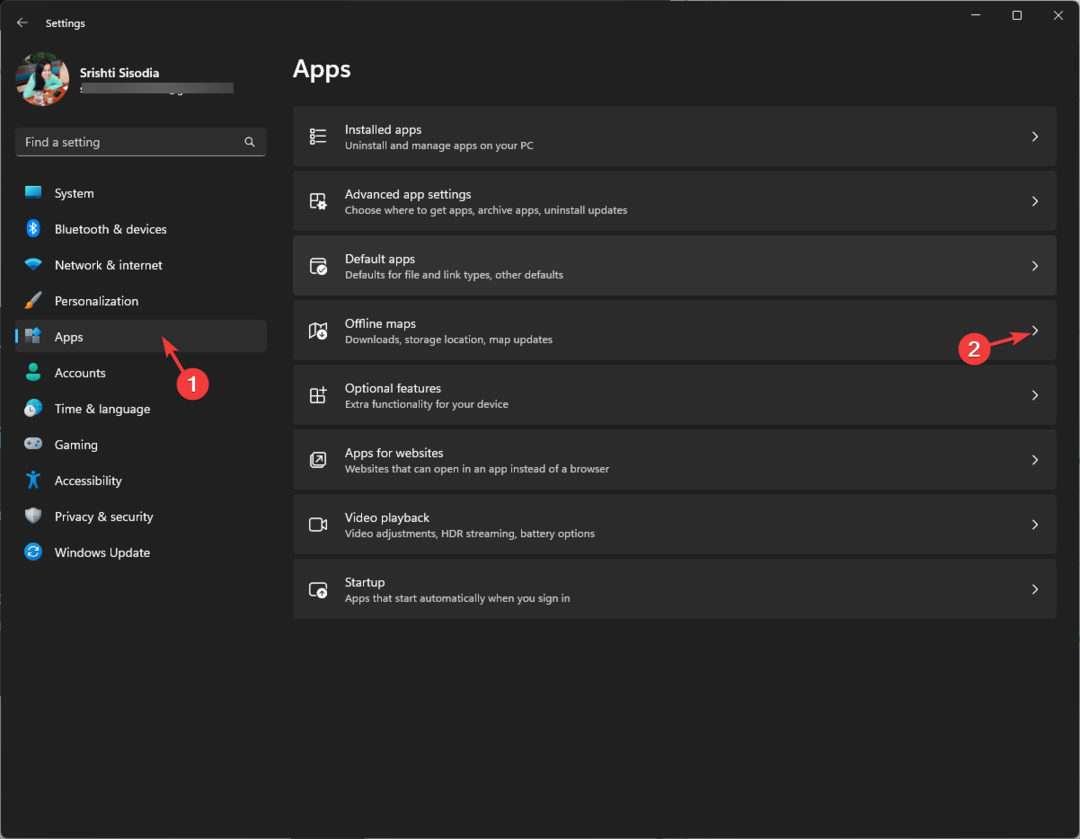
- 위치하고 있다 지도 그리고 지도 다운로드 버튼.

- 다음으로 목록에서 대륙을 선택하세요.
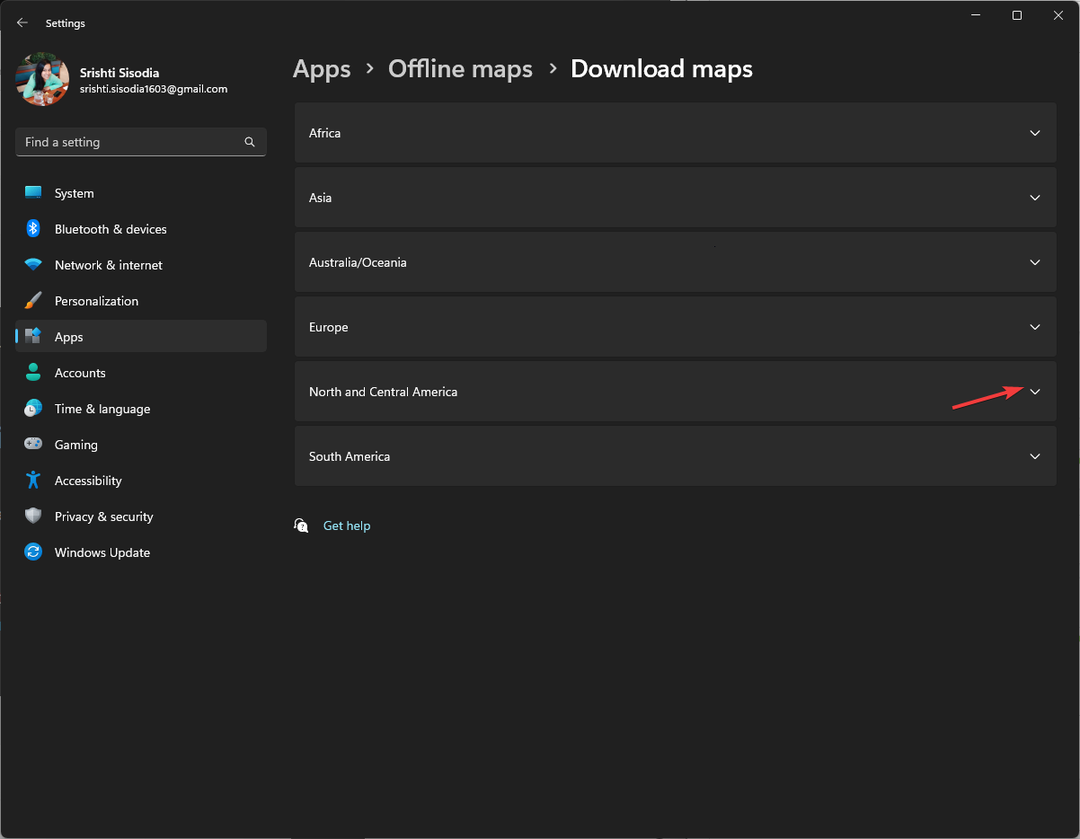
- 국가 목록에서 국가를 선택하고 클릭하세요. 다운로드.

- 또한 지도 자동 업데이트를 받으려면 다음으로 이동하세요. 지도 업데이트을 선택한 다음 연결되어 있고 Wi-Fi에 연결되어 있으면 자동으로 업데이트됩니다. 옵션.
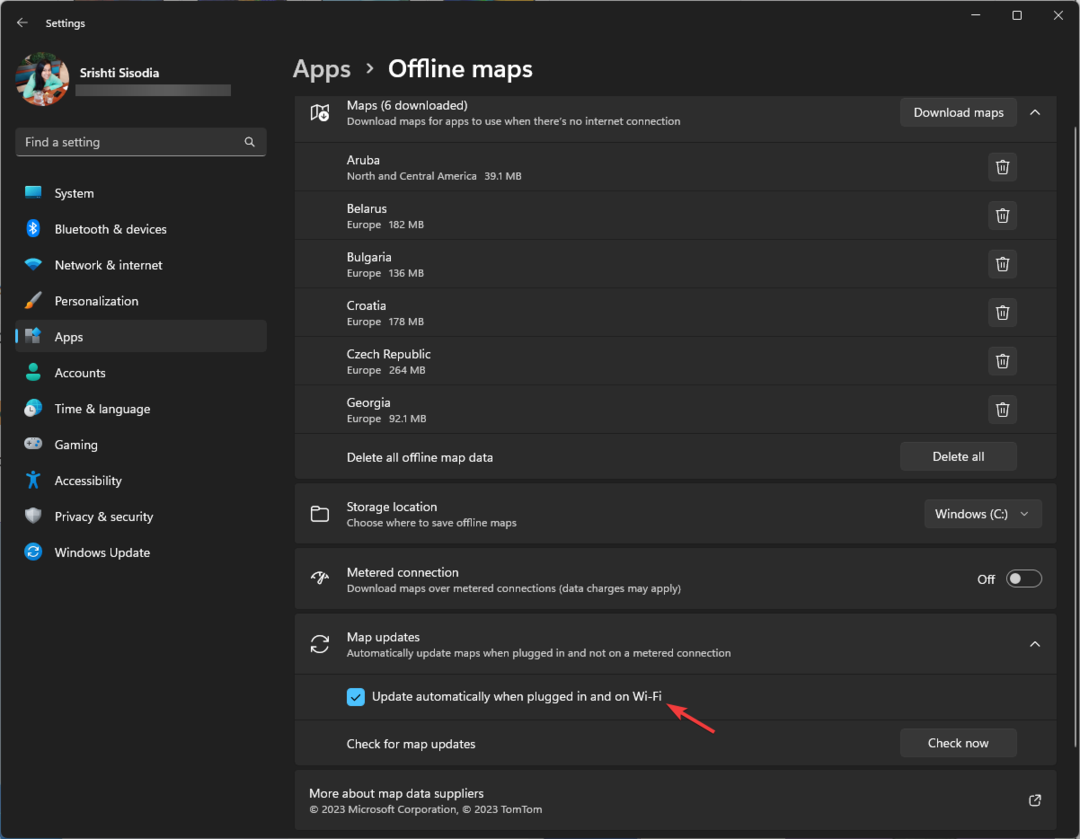
데이터 통신 연결을 사용하여 지도를 다운로드하려면 오프라인 지도 페이지에서 계량 연결 스위치를 켜고 3~5단계를 따르세요.
- Windows 11의 공유 창을 사용하면 팀 연락처로 파일을 보낼 수 있습니다
- Windows 11에는 이제 SMB NTLM 차단 기능이 있어 추가 보호 계층이 추가되었습니다.
- Windows 11에서 클린 부팅을 안전하게 수행하는 방법은 무엇입니까?
- Windows 11에서 Phone Link를 완전히 비활성화하거나 제거하는 방법
- Windows 11에서 이미지 자르는 방법 [5가지 방법]
Windows 11에서 오프라인 지도를 어떻게 사용하나요?
- 누르세요 윈도우 키, 유형 지도 검색창에서 다음을 클릭하세요. 열려 있는 열다 윈도우 지도 앱.
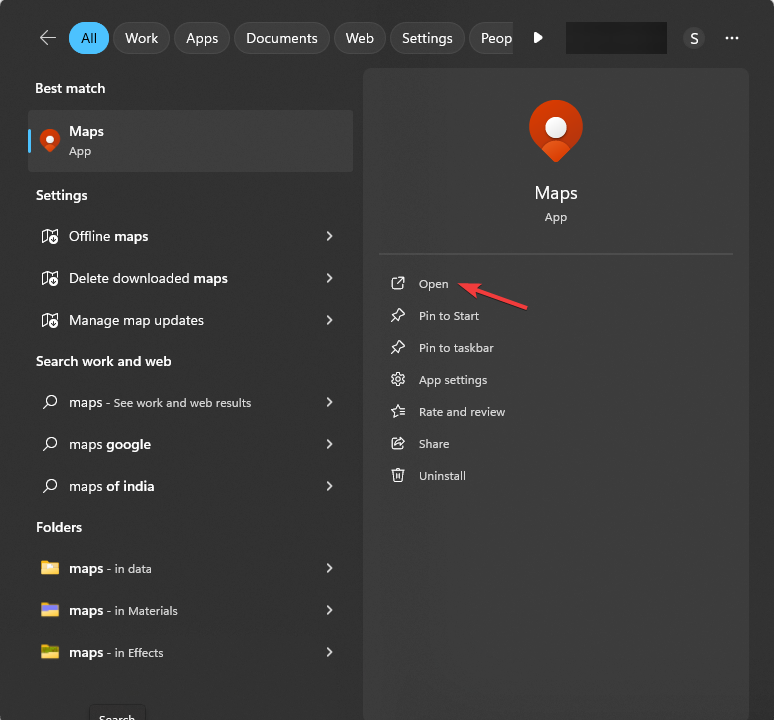
- 에서 윈도우 지도 앱을 실행하고 왼쪽 모서리에 있는 검색창을 찾아 다운로드한 지도에 도시나 장소 이름을 입력한 다음 클릭하세요. 길찾기.
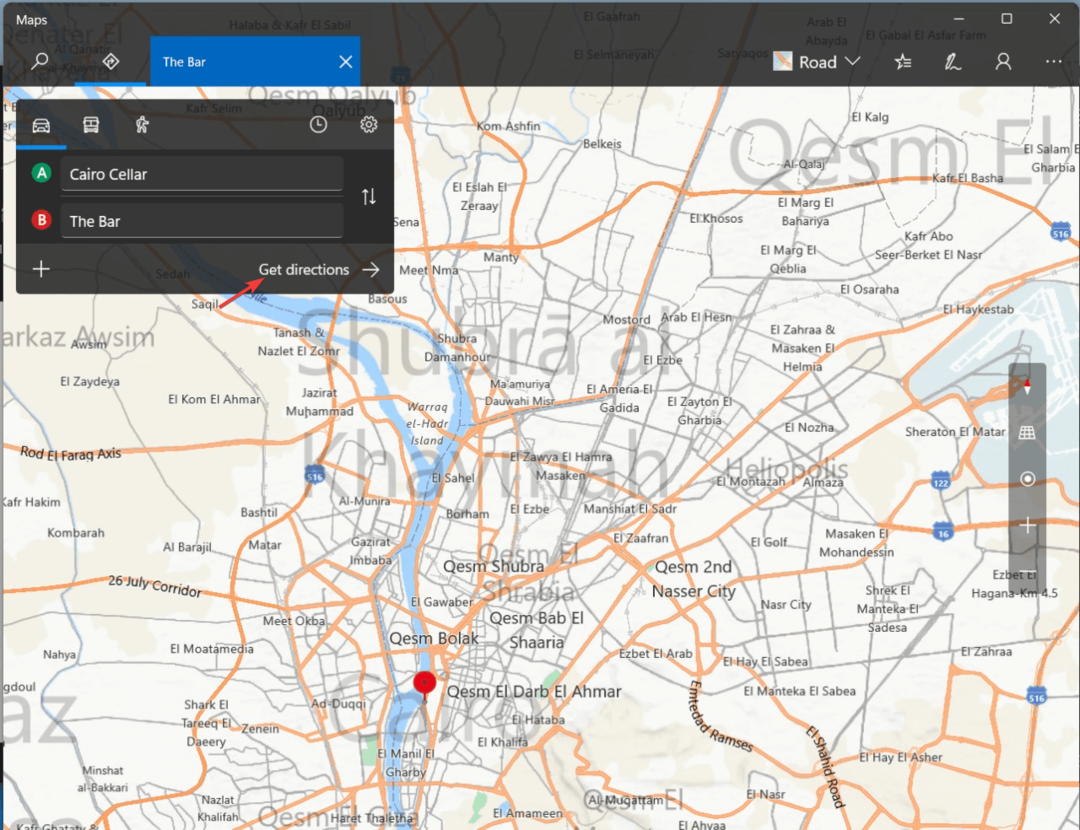
- 지도에서 개별 위치를 검색하여 단계별 길안내를 얻을 수도 있습니다.
Windows 지도 앱이 작동하지 않는 경우 다음을 수행할 수 있습니다. PC에 Google 지도를 다운로드하세요. 길을 찾기 위해.
Windows는 오프라인 지도를 어디에 저장하나요?
다운로드한 지도는 일반적으로 시스템 드라이브에 저장되지만 충분한 공간이 있는지 확인하기 위해 위치를 변경할 수 있습니다. 그러려면 열어보세요. 설정>앱>오프라인 지도>저장 위치을 클릭하고 목록에서 드라이브를 선택하세요.
오프라인 지도를 사용하면 언제 어디서나 제한 없이 세계를 탐색할 수 있습니다. Google 지도에 문제가 있습니다..
그러나 선택한 스토리지 드라이브에 충분한 공간이 있는지 확인하고 더 이상 필요하지 않은 드라이브를 삭제하는 것을 잊지 마십시오.
다운로드한 필요하지 않은 지도를 제거하려면 오프라인 지도로 이동하여 지도를 찾은 다음 삭제 아이콘을 클릭하세요.
최근에 어떤 오프라인 지도를 다운로드하셨나요? 아래 댓글 섹션에서 자유롭게 언급해 주세요. 우리는 알고 싶습니다!


